win10用户在使用打印机的时候,发现在打印设备上右键并没有扫描选项,这种情况要怎么办呢?你先打开服务面板,找到Windows Image Acquisition项,将它的启动类型设置为自动,并点击一下启动按钮,如果提示无法启动的话就打开该项目的属性窗口,切换到依存关系选项卡,将所有组件都启用,最后保存设置就可以了。
win10打印机右键没有扫描选项怎么办:
1、按Win+R打开运行,输入service.msc,点击回车。
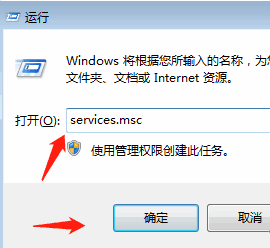
2、找到Windows Image Acquisition服务,打开将其设为自动,并点击启动。
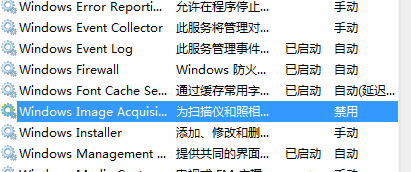
3、但是却提示无法启动,由于依赖服务或组无法启动。
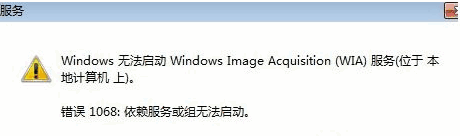
4、右击该服务打开其属性,切换到“依存关系”,把所有该服务依赖的系统组件全部启用。
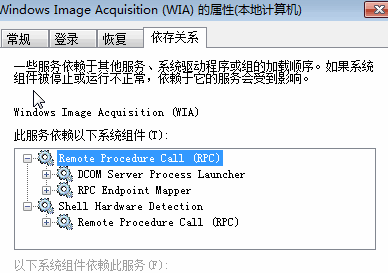
5、点击确定后,就可以返回启动Windows Image Acquisition服务。
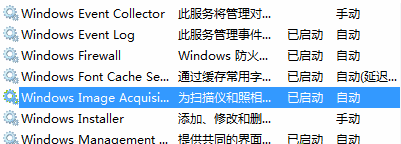
6、之后就可以打开“设备和打印机”,在打印机右键菜单中看到扫描选项。
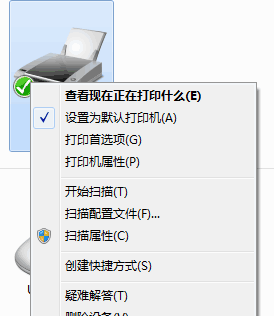
以上就是win10打印机右键没有扫描选项怎么办 win10打印机右键没有扫描选项解决方法的内容分享了。








 交管12123v2.6.5电脑版
交管12123v2.6.5电脑版
 邢帅教育v2.5.2.2013 绿色去广告版
邢帅教育v2.5.2.2013 绿色去广告版
 Vovsoft Image Splitter(图像分割软件) V1.0 官方版
Vovsoft Image Splitter(图像分割软件) V1.0 官方版
 BCDautofixv1.3中文版
BCDautofixv1.3中文版
 Transcribe 9(扒谱软件)v9.10中文破解版
Transcribe 9(扒谱软件)v9.10中文破解版
 Renee Becca 2021中文破解版
Renee Becca 2021中文破解版
 PC微信测试版 V3.9.10.19 官方最新版
PC微信测试版 V3.9.10.19 官方最新版
 Acfun视频下载器v3.6绿色版
Acfun视频下载器v3.6绿色版